
WordPressってPCで使うことがほとんどですが
キーコマンドが使えないですよね。
もしキーで投稿の新規追加や投稿一覧ページへ移動できると便利ですよ。
そこでショートカットキーでいろんなページを開くことができる
プラグイン「WP Keyboard Navigation」の紹介です。
あらかじめ設定されているので有効化だけで使用できます。
ここでは画像付きでショートカットキー一覧や
使い方を説明してるので参考にしてみてください。
WP Keyboard Navigationとは
WordPress上でショートカットキーを使って
直接各ページを開くことができるプラグインです。
管理メニューからの移動がないためすばやく目的のページへ移動できます。
なお、設定がないため有効化するだけで使えるようになっています。
プラグイン「WP Keyboard Navigation」のインストール
それでは始めていきましょう。
WordPressにログインしたら
ダッシュボードから「プラグイン」→「新規追加」へとクリックします。
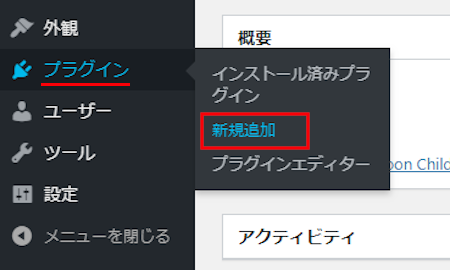
プラグインを追加のページが表示されたら
キーワード検索欄に「WP Keyboard Navigation」と入力しましょう。
検索結果は、自動で反映されます。
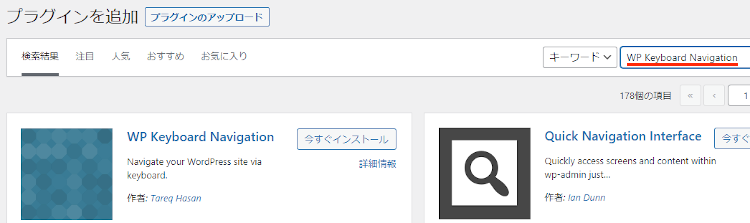
WP Keyboard Navigationを見付けたら
「今すぐインストール」をクリックします。
*下の方や右側、または違うページにある場合があります。
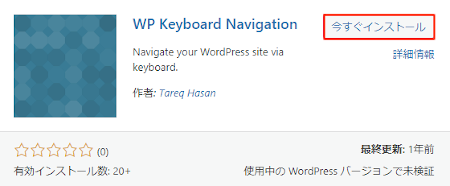
インストールが終わると「有効化」をクリックしましょう。
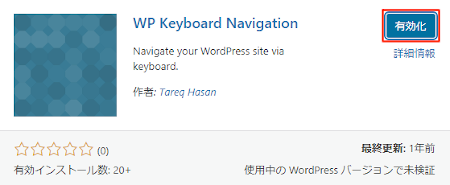
有効化すると自動でインストール済みプラグインのページに移動します。
もし、WordPressバージョンの違いで移動しない場合は
自分で「プラグイン」→「インストール済みプラグイン」に移動しましょう。
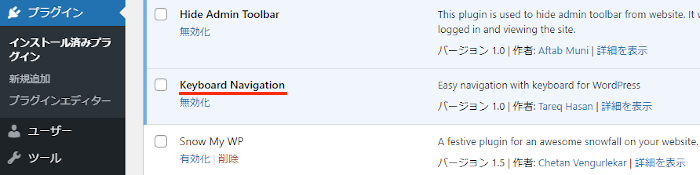
これでWP Keyboard Navigationのインストールは終わりです。
ショートカットキー一覧表
このプラグインは初期設定がなく
初めから制作側でキー配分がされています。
ですのでここではショートカットキー一覧表を表示していきます。
自分が便利だと思うショートカットキーを使ってみてください。
おすすめはこの3つです。
p + n : 新規の投稿作成ページ
g + d : ダッシュボード
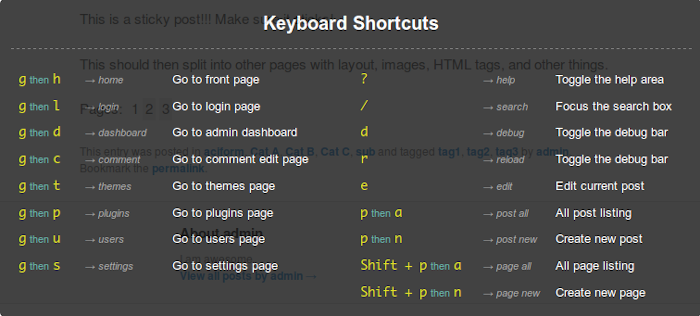
これでWP Keyboard Navigationの紹介は終わりです。
WordPressやブログで便利なプラグインは他にもいろいろありますよ。
ログインやお問い合わせフォームにキャプチャ機能を追加するものや
新着記事をユーザーに通知できるものもあります。
また、ブログにチャット機能を導入したり
ビジネスブログに必要なPayPalビジネスアカウントの登録方法の紹介もありますよ。
興味のある方はここより参考にしてみてください。
まとめ
WordPress上でショートカットキーを使えるプラグインでした。
このキーですが使ってみると意外と便利ですよ。
投稿作成中にコピペなどでコマンドを使うので
その延長でWordPressの各ページへ移動できます。
設定がないので一度試してみてはどうでしょうか。
そこでこれをやらなきゃ損をするということで
ブログ維持のためにアフィリエイトを始めてみませんか。
大きく稼ぐには全力で挑む必要がありますが
ブログ維持費なら片手間でも大丈夫!
気になる方はここよりアフィリエイト会社(ASP)の紹介を見てみましょう。








